Vsebina:
Pod nočnim načinom v Windows 10 lahko razumemo tako "Nočna svetloba", kot tudi "Temno temo" – oba ta nastavitev služita za zmanjšanje obremenitve vida v temnih urah. Spodaj sta obravnavani obe možnosti.
Možnost 1: Funkcija "Nočna svetloba"
Funkcija "Nočna svetloba" v Windows 10 omogoča zmanjšanje svetlosti zaslona v samodejnem načinu ob določenem času, ki ga nastavi uporabnik. Pri tem ostane ozadje "Raziskovalca" in aplikacije "Nastavitve" nespremenjeno.
Način 1: Obvestilna plošča
Najhitrejši in najpreprostejši način za izklop možnosti "Nočna svetloba" v Windows 10. Nastavitev, ki to omogoča, je na voljo na "Obvestilni plošči".
- Kliknite gumb "Obvestila", ki se nahaja na desni strani sistemske pladnja.
- Na dnu odprte "Obvestilne plošče" kliknite ploščico "Nočna svetloba". Osvetljena ploščica bo spremenila barvo v sivo, kar pomeni, da je funkcija nočne svetlobe izklopljena.
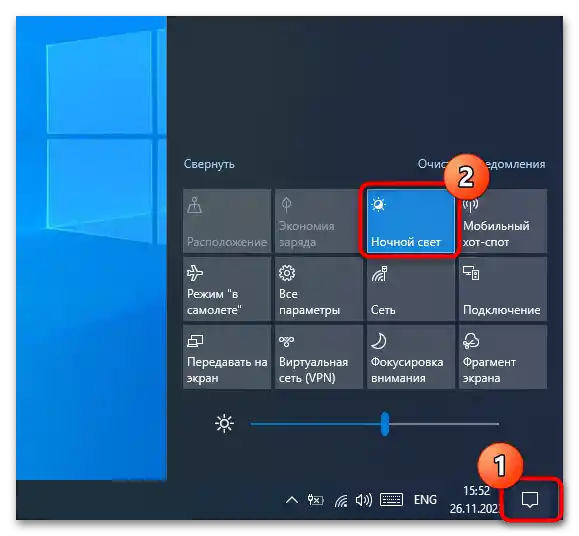
Način 2: Aplikacija "Nastavitve"
Kot mnoge druge nastavitve, se lahko "Nočna svetloba" izklopi tudi v aplikaciji "Nastavitve".
- Odprite aplikacijo "Nastavitve" in pojdite na razdelek "Sistem" → "Zaslon".
- Preklopite stikalo "Nočna svetloba" v položaj "Izklopljeno".
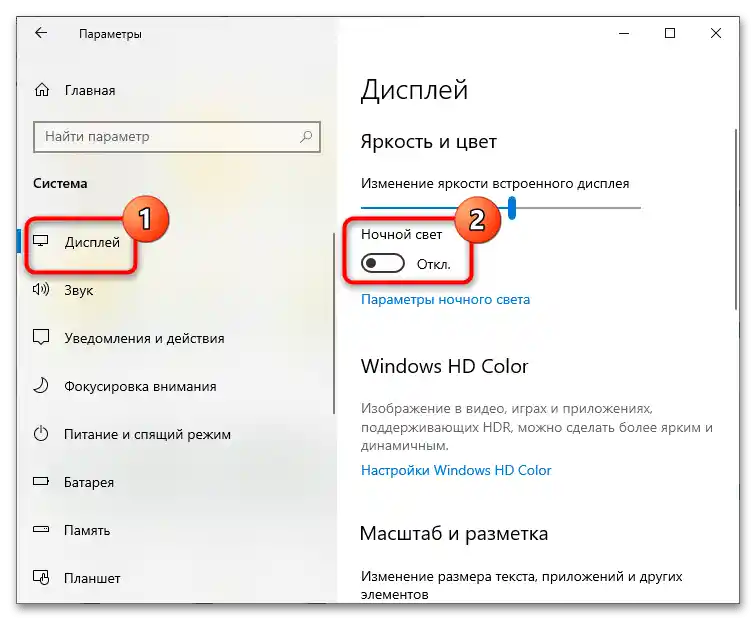
Če je stikalo "Nočne svetlobe" neaktivno ali izklop nastavitve s standardnimi sredstvi ni mogoč, si oglejte navodila na spodnji povezavi.
Preberite tudi: Odpravljanje težav z nočnim načinom v Windows 10
Možnost 2: Temna tema
V Windows 10 je vgrajena temna tema, ki se uporablja za "Raziskovalca" in aplikacijo "Nastavitve", pa tudi način visoke kontrastnosti – temne in svetle različice.Če so aktivni, jih izklopite.
Način 1: Aplikacija "Nastavitve"
- Odprite aplikacijo "Nastavitve", pojdite v razdelek "Osebna prilagoditev" → "Barve" in odprite spustni meni "Izbira barve".
- Izberite v seznamu način "Svetel".
- Pojdite takoj v pododdelek "Osebna prilagoditev" in se prepričajte, da je izbrana prava tema, saj so lahko prisotne tudi temne teme, prenesene iz "Microsoft Store".
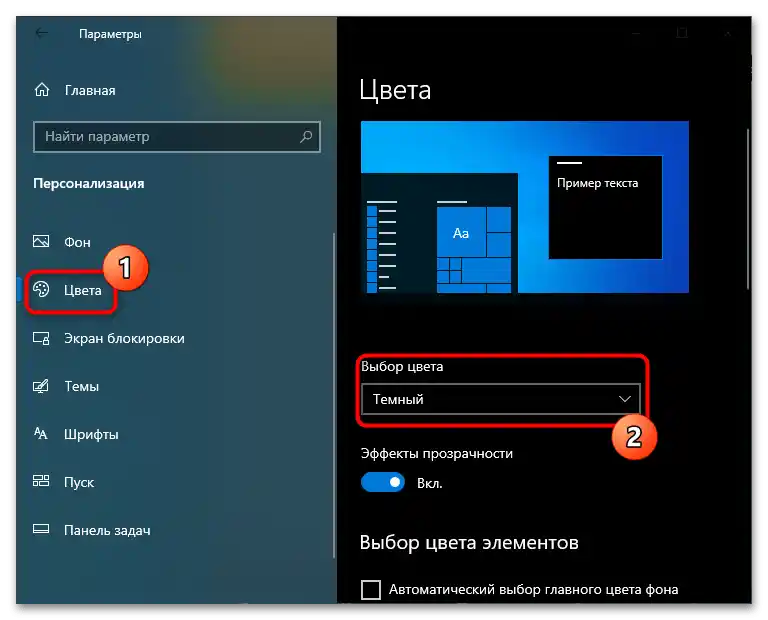
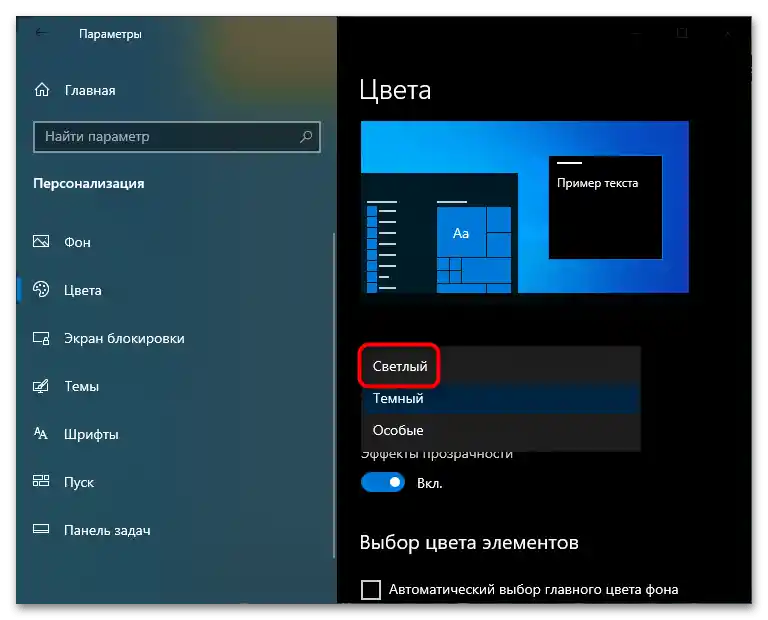
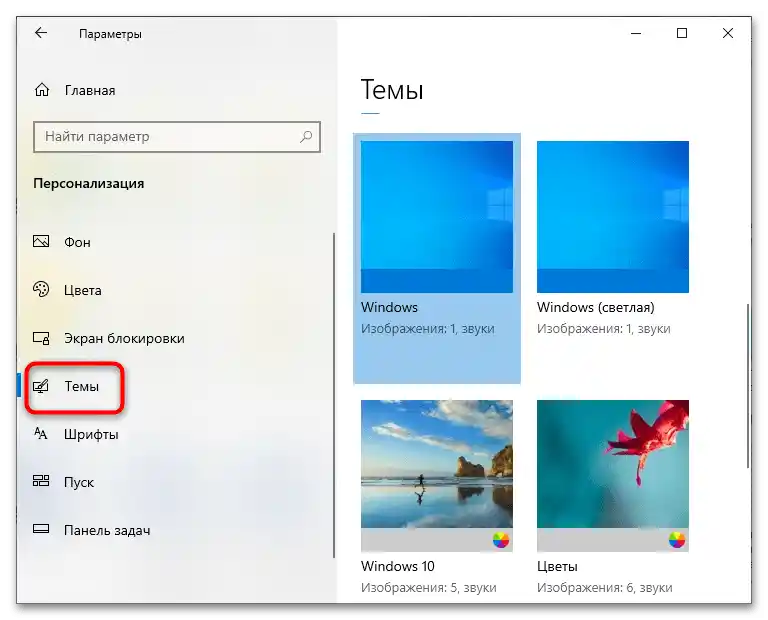
Če računalnik uporablja temno različico načina visoke kontrastnosti, v aplikaciji "Nastavitve" pojdite v razdelek "Dostopnost" → "Visoka kontrastnost" in nastavite stikalo "Vklopi način visoke kontrastnosti" v položaj "Izkl.".
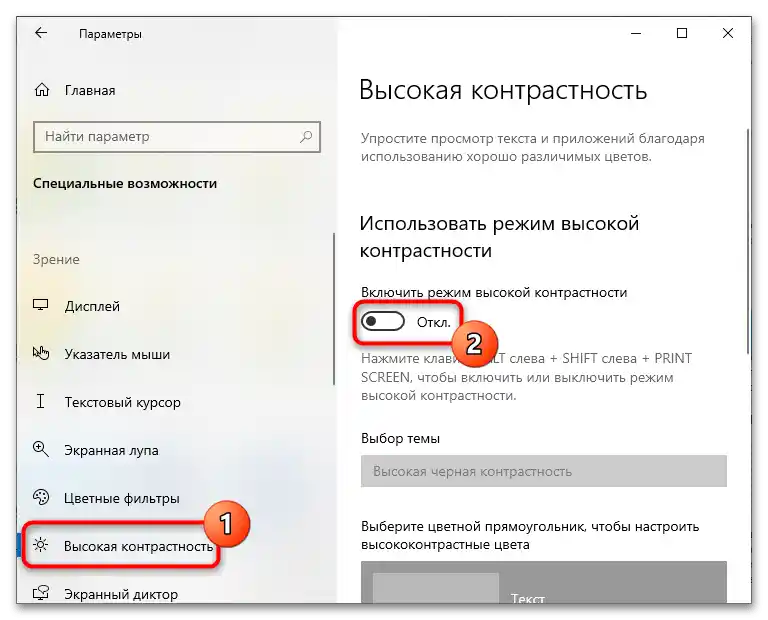
Ko je način kontrastnosti potreben, iz spustnega seznama "Izbira teme" izberite "Visoka bela kontrastnost".
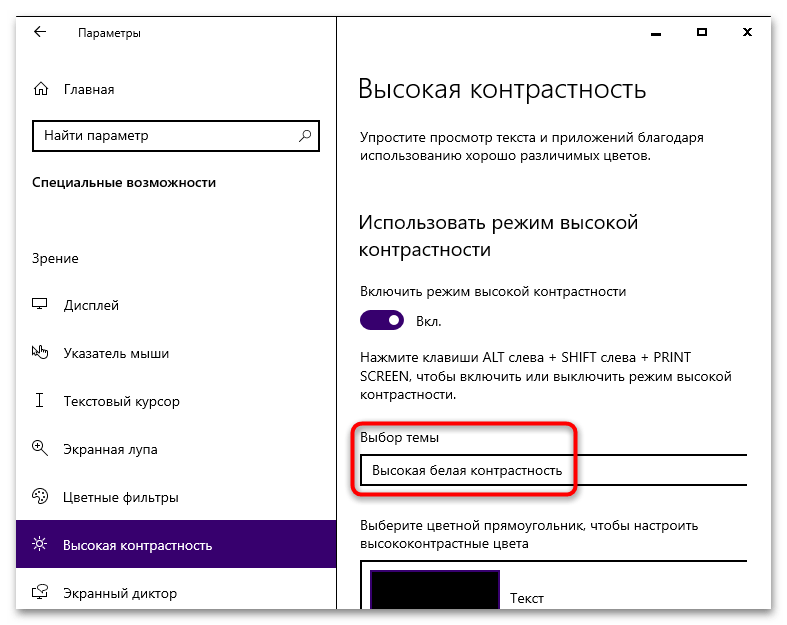
Način 2: "Urejevalnik registra"
Ta način omogoča izklop temne teme, če ustrezne nastavitve v aplikaciji "Nastavitve" niso na voljo.
- Zaženite "Urejevalnik registra", za kar pritisnite tipke Win + R in odprite pogovorno okno "Zaženi", vnesite ukaz
regeditin pritisnite tipko Enter. - Razširite ključ
HKEY_CURRENT_USERSOFTWAREMicrosoftWindowsCurrentVersionThemesPersonalize - Z dvojnim klikom odprite okno za urejanje in nastavite njegovo vrednost na "1" namesto "0". Shranite nastavitve.
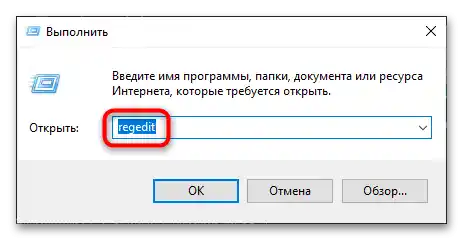
in v desnem stolpcu poiščite parameter "AppsUseLightTheme".
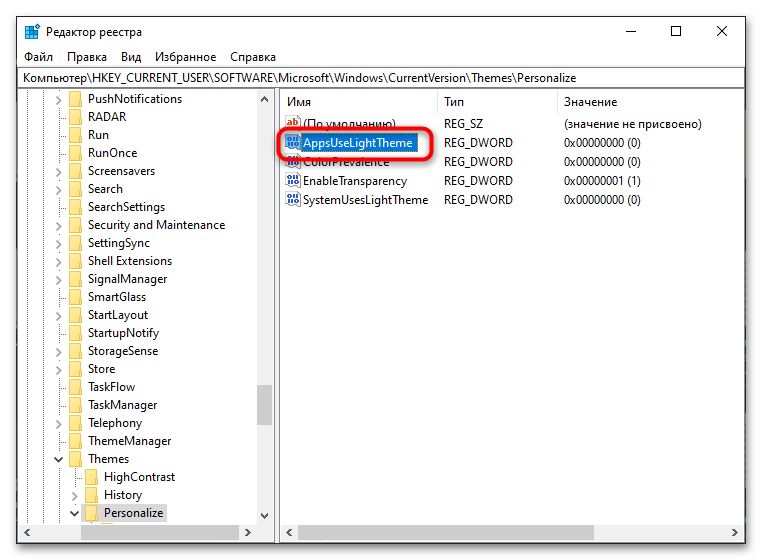
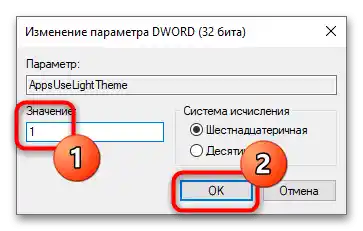
Spremembe bodo takoj začele veljati, ponovni zagon "Raziskovalca" ne bo potreben.